(11)然后,在公式编辑器窗口中输入以下代码。
源码清单2
local StringVar billTo := {addressbillto.AddressLine1} + chr(13);
if isnull({addressbillto.AddressLine2}) = false then
billTo := billTo + {addressbillto.AddressLine2} + chr(13);
billTo := billTo + {addressbillto.City} + ", " +
{stateprovincebillto.StateProvinceCode} + " " + {addressbillto.PostalCode}
if isnull({addressbillto.AddressLine2}) = false then
billTo := billTo + {addressbillto.AddressLine2} + chr(13);
billTo := billTo + {addressbillto.City} + ", " +
{stateprovincebillto.StateProvinceCode} + " " + {addressbillto.PostalCode}
上面的代码创建一个本地字符串变量,并把它初始化为AddressLine1,后面跟一个回车符号。注意,这里chr(13)将在公式中产生一个回车换行符。接下来的代码检查是否AddressLine2为null;如果非空,则把它添加到字符串后面。后面再连接上城市,州\省以及邮编等字段。
(12)单击公式编辑器左上角的“Save and close”按钮。
(13)拖动BillToAddress公式字段到文本对象“Bill To:”的下面。
(14)既然你不知道有需要多高,因为这可能因客户AddressLine2字段是否存在而有所不同。所以,您可以干脆使用默认的高度。但是,您可以使之自动进行高度调整—只需右键单击此字段,然后从弹出菜单中选择“Format Object”。
(15)在弹出的对话框的“Common”选项卡中选择“Can Grow”复选框,这使得字段高度能够根据实际情况自动调整。
(16)我们也希望使用一个矩形包围此字段,以便在报表中突出显示它。为此,从格式编辑器对话框中单击“Border”选项卡。
(17)从样式下拉列表框中选择上下左右线型为单实线(Single),单击“确定”。
(18)现在,单击主报表预览按钮来查看上面的操作结果。
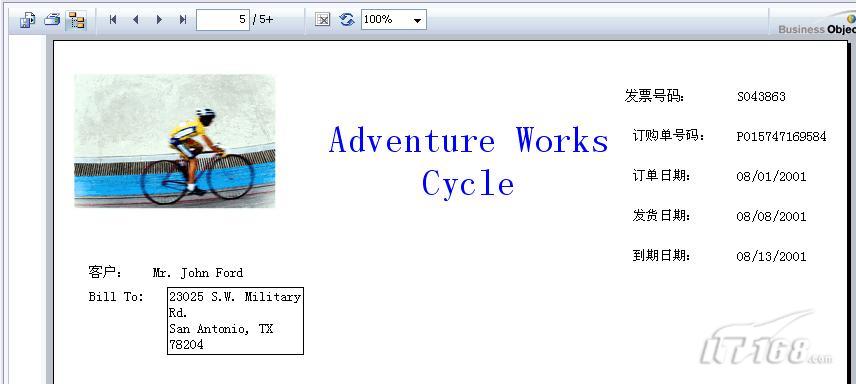
图8 预览添加矩形边框后的客户名称形式
(19)现在,您可以使用同样的方式来设置“Ship To”地址。首先,插入一个文本对象,并设置文本为“Ship To:/”,使文本对象加粗显示。然后,把文本对象放置在报告中间。


